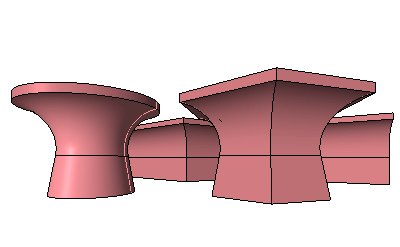Šikmá zeď
Tvorba profilu pro přídavek a vybrání zdi 1.V roletovém menu Soubor (File) vyberte ve složce Nový (New) příkaz Rodina (Family). 2.Najděte adresář se šablonami rodin Metric Templates vyberte z&nbs…
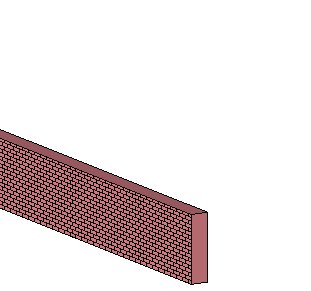
Tvorba profilu pro přídavek a vybrání zdi
1.V roletovém menu Soubor (File) vyberte ve složce Nový (New) příkaz Rodina (Family).
2.Najděte adresář se šablonami rodin Metric Templates vyberte z něho soubor Metric Profile.rft.
3.Nakreslete profil ve tvaru průřezu zdi. (obr. 1)
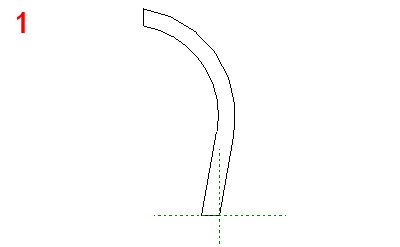
4.Vytvořený profil uložte pod názvem Přídavek a načtěte ho do projektu.
5.Stejným způsobem vytvořte profil vybrání zdi. (obr. 2)
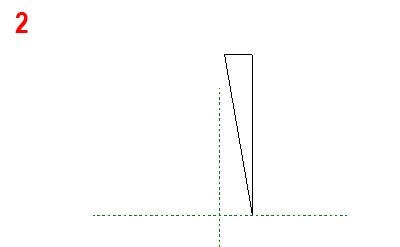
6.Vytvořený profil uložte pod názvem Vybrani a načtěte ho do projektu.
Přiřazení profilů zdi
7.Vyberte libovolnou zeď a stiskněte ikonu Vlastnosti (Properties)
Na zkoušení si vyberte nebo vytvořte zeď pouze s jednou vrstvou tj. zeď bez omítek, izolace apod. Pokud použijete stěnu složenou z více vrstev musíte pro každouvrstvu zvlášť vytvořit profil.
8.V dialogovém okně Vlastnosti prvků (Element Properties) stiskněte tlačítko Upravit/Nový (Edit/New).
9.V dialogovém okně Vlastnosti typu (Type Properties) stiskněte tlačítko Duplikovat (Duplicate) (obr. 3-A) a nově založený typ zdi vhodně pojmenujte. (obr. 3-B)
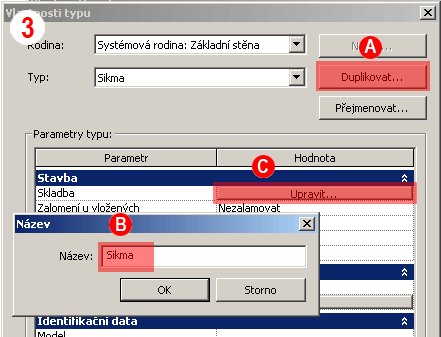
10.V dialogovém okně Vlastnosti typu (Type Properties) stiskněte tlačítko Upravit (Edit) (obr. 3-C).
11.V dialogovém okně Upravit skladbu (Edit Assembly) stiskněte tlačítko Náhled (View) (obr. 4-A) a v rozbalovacím menu Pohled (View) vyberte volbu Řez:Upravit Atributy (Section:Modify type attributes) (obr. 4-B).
12.Stiskněte tlačítko Přídavek (Sweeps) (obr. 4-C)
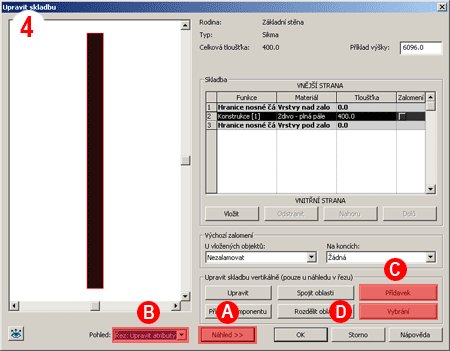
13.V dialogovém okně Přídavky stěny (Wall Sweeps) stiskněte tlačítko Přidat (Add) (obr. 5-A) a z roletové nabídky Profil (Profile) (obr. 5-B) vyberte profil s názvem Pridavek.
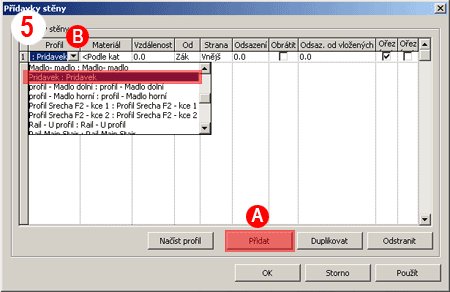
14.V dialogovém okně Upravit skladbu (Edit Assembly) stiskněte tlačítko Vybrání (Reveals)(obr. 4-D) a postupujte stejně jako v předchozím bodě 5 s tím rozdílem, že vyberete profil pojmenovaný Vybrani.
15.Po ukončení všech úkonů a stisknutí tlačítka OK se zeď vytvaruje podle profilů Pridavek a Doplneni.
Vytvoření tvarově neobvyklé zdi pomocí profilů je možné v Revitu i pomocí funkce Stěna na ploše, který je i výrazně rychlejší. Výhodou způsobu popsaného v dnešním článku je to, že atypický tvar stěny je obsažen přímo ve stylu stěny. Proto je možné takto definovaným stylem kreslit další zdi atypického tvaru.